Autorun bisa menjadi hal yang bermanfaat tetapi juga bisa sangat berbahaya. Karena sifatnya yang mudah dimana USB flash drive dapat terinfeksi malware, Microsoft membuat langkah yang baik beberapa tahun yang lalu untuk melindungi pengguna rata-rata, dan menonaktifkan Autorun secara default pada perangkat USB yang dapat dilepas. Selain drive USB yang terinfeksi, peretas masih dapat menginfeksi komputer dengan trojan menggunakan CD atau DVD. Hanya memprogram autorun.inf untuk memuat trojan setiap kali sedang diputar otomatis, meskipun ini jelas tergantung pada Anda menjalankan CD yang dibakar yang dibuat untuk tujuan seperti itu.
Selain masalah keamanan, Autorun juga bisa membuat frustrasi. Pernahkah Anda mengalami situasi ketika Anda memuat CD yang sangat lama atau CD yang rusak / tergores, akan terus mencoba membaca dan memproses file autorun.inf? Windows akan menjadi tidak responsif dan membeku saat mencoba membacanya dan Anda tidak dapat melakukan apa pun sampai Anda mengeluarkan disk secara manual lagi. Meskipun hari-hari ini Windows tidak memproses autorun.inf pada perangkat USB, itu masih pada CD dan DVD. Sayangnya, Windows itu sendiri tidak menyediakan cara sederhana bagi Anda untuk mengaktifkan atau menonaktifkan secara otomatis menjalankan CD-ROM. Berikut adalah 3 metode, termasuk cara manual dan otomatis untuk menonaktifkan autorun di Windows.
Cara Sederhana
Ada trik di mana Anda dapat berhenti menjalankan CD secara otomatis di Windows dengan menekan tombol. Cukup tekan tombol SHIFT kiri dan tahan tombol itu untuk sementara waktu ketika Anda memasukkan dan memuat CD / DVD.

Trik ini berfungsi pada XP dan di bawah tetapi tidak berfungsi pada Windows Vista dan di atasnya. Pastikan Anda menekan tombol Shift kiri dan bukan kanan karena Anda akhirnya dapat meluncurkan Sticky Keys secara tidak sengaja.
Cara Sederhana Lain
Jika Anda tidak suka dipusingkan dengan Registry Anda atau tidak tahu caranya, coba alat yang mudah digunakan ini yang disebut AutoPlayConfig untuk membantu Anda mengaktifkan atau menonaktifkan Autoplay untuk perangkat optik pada Windows.
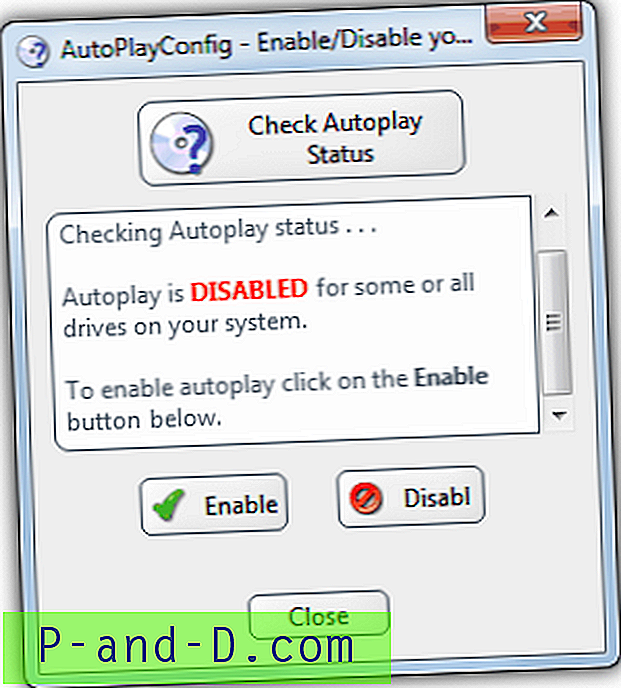
Program ini portabel, gratis dan mudah digunakan. Klik tombol di bagian atas untuk menunjukkan status saat ini dari pengaturan Putar Otomatis Anda, kemudian gunakan Aktifkan atau Nonaktifkan untuk mengatur pilihan yang Anda inginkan. Bekerja pada semua sistem operasi.
Unduh AutoPlayConfig
Cara Manual
Untuk mengaktifkan atau menonaktifkan CD-ROM secara manual dan permanen, Anda harus mengedit registri, ini berfungsi di XP, Vista, 7 dan 8:
1. Klik Mulai -> Jalankan (atau tekan Winkey + R), ketik regedit di kotak Jalankan, lalu tekan Enter.
2. Temukan dan klik kunci registri berikut:
HKEY_LOCAL_MACHINE \ System \ CurrentControlSet \ Services \ CDRom
3. Untuk menonaktifkan CD-ROM yang berjalan secara otomatis, ubah nilai Autorun ke 0 (nol). Untuk mengaktifkan CD-ROM yang berjalan secara otomatis, ubah nilai Autorun kembali ke 1.
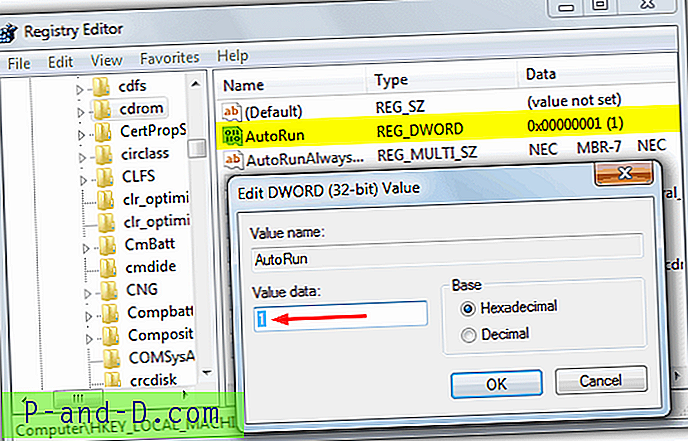
4. Nyalakan kembali komputer Anda.
Untuk membuat segalanya lebih mudah, berikut adalah beberapa file registri untuk melakukannya untuk Anda. Untuk informasi Anda, perubahan registri ini melakukan hal yang persis sama dengan alat AutoPlayConfig di atas.
Unduh Aktifkan CDROM .reg | Unduh Nonaktifkan CDROM .reg
Catatan: Jika Anda ingin mengaktifkan kembali putar CD / DVD tetapi tidak berfungsi, Anda mungkin ingin memeriksa dua kunci registri lain yang dapat memengaruhi fungsi ini. Pastikan kedua nilai tersebut adalah "0x00000091" atau "0x00000095"
HKCU \ Software \ Microsoft \ Windows \ CurrentVersion \ Policies \ Explorer
Nilai: NoDriveTypeAutoRun = 0x00000091
HKU \ .DEFAULT \ Software \ Microsoft \ Windows \ CurrentVersion \ Policies \ Explorer
Nilai: NoDriveTypeAutoRun = 0x00000091
Atau, periksa artikel kami yang didedikasikan untuk memperbaiki masalah Autorun dan Autoplay yang potensial.

![[Fix] Bilah Penggunaan Ruang Disk Tidak Ada di PC Ini (Komputer Saya)](http://p-and-d.com/img/microsoft/127/disk-space-usage-bar-missing-this-pc.jpg)



